U kunt basistaken voor activabeheer uitvoeren vanuit de inventarislijst, de detailweergave of gedeeltelijk tijdens handmatige invoer.
- Ga in Console naar de pagina Inventory.
Note: Als je meerdere accounts hebt, selecteer je je organisatie in de linkerbovenhoek naast het LogMeIn Resolve logo.
- Vink het vakje naast een item in uw inventaris aan.
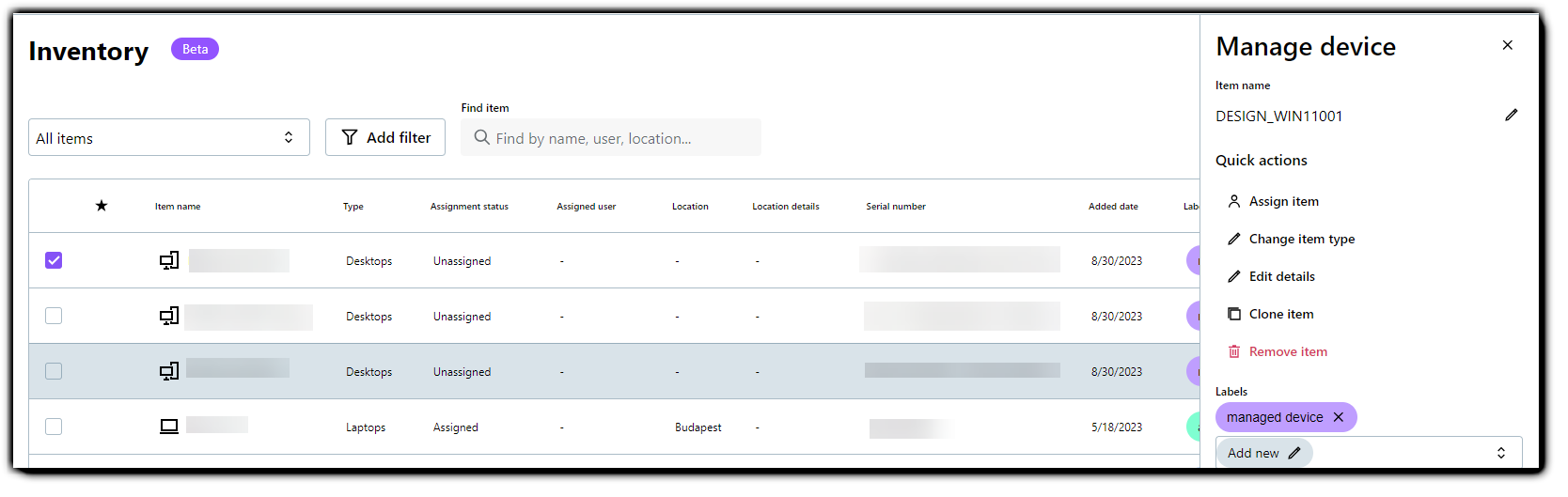
- Selecteer op het tabblad Beheren de actie die u wilt uitvoeren.
- Item toewijzen: Voer het e-mailadres in van de gebruiker aan wie u het item wilt toewijzen.
- Verander itemcategorie: Selecteer een type uit de vervolgkeuzelijst waar je je item naartoe wilt verplaatsen. Selecteer Verplaatsen als u klaar bent.
- Details bewerken: U kunt de details van uw item in de gedetailleerde weergave bewerken.
- Locatie bewerken: Je kunt de locatie van je item toevoegen of bewerken.
- Locatie details bewerken: Je kunt de locatiedetails van je item toevoegen of bewerken.
- Item klonen: U kunt uw item klonen en de details ervan bewerken in het scherm Nieuw item toevoegen.
- Item verwijderen: U kunt uw item uit uw inventaris verwijderen.
- Etiketten: U kunt nieuwe labels voor uw item toevoegen door ze uit de vervolgkeuzelijst te selecteren of door nieuwe labels toe te voegen.
Note: Als u meerdere items selecteert, kunt u deze, naast het toevoegen van labels, alleen toewijzen, het type ervan wijzigen of ze verwijderen.